Aaladda USB Aan Ku Shaqeyneynin Windows 10 [XALIYAY]

Aaladda USB ma shaqaynayso Windows 10 waa dhibaato caadi ah oo soo baxda marka la macaamilayo USB. Caadi ahaan Qalabka USB ma shaqaynayo Cilada ayaa la muujiyaa ka dib marka qalabka USB sida daabacaha, scanner, Drive-ka dibadda, Hard disk-ga, ama Qalinka lagu xiro kombiyuutarka. Mararka qaarkood marka uu khaladku dhaco, Maareeyaha Aaladda waxa laga yaabaa inuu liis gareeyo "Aaladda Unkown" ee kontaroolayaasha Serial Bus ee Caalamiga ah.
Hagahan, waxaad ka heli kartaa dhammaan macluumaadka ku saabsan Aaladda USB ee aan shaqaynayn Windows 10 arrinta. Ka dib markaan waqti badan galnay waxaan soo saarnay dhowrkan xalal shaqo oo ku saabsan sidii loo heli lahaa hagaajin Aaladda USB oo aan shaqaynayn. Fadlan isku day dhammaan hababka hoos ku taxan, ka hor inta aadan gaarin gunaanad kasta.
![Hagaaji Aaladda USB Aan Ku Shaqeyneynin Windows 10 [XALIYAY]](https://lbsite.org/wp-content/uploads/2023/01/Fix-USB-Device-Not-Working-in-Windows-10-SOLVED.jpg)
Noocyada kala duwan ee khaladaadka waxaa laga yaabaa inaad hesho markaad la macaamilayso Aaladda USB ee aan shaqaynayn:
- Qalabka USB lama aqoonsan
- Qalab USB aan la aqoonsan oo ku jira Maareeyaha Aaladda
- Aaladda USB software laguma rakibin si guul leh
- Daaqadaha ayaa joojiyey aaladdan sababtoo ah waxay sheegtay dhibaatooyin (Cod 43).
- Daaqadaha ma joojin karaan qalabkaaga "mugga guud" sababtoo ah barnaamijku wali wuu isticmaalayaa.
![Hagaaji Aaladda USB Aan Ku Shaqeyneynin Windows 10 [XALIYAY]](https://lbsite.org/wp-content/uploads/2023/01/Fix-USB-not-working-Windows-10.png)
Hagaaji Aaladda USB Aan Ku Shaqeyneynin Windows 10 [XALIYAY]
Sababaha caadiga ah ee Aaladda USB-ga oo aan shaqaynayn qalad:
- Dareewalada USB-ga ee burburay ama duugoobay.
- Qalabka USB-ga ayaa laga yaabaa inuu ciladoobay.
- Qalabka kontoroolka martigeliyaha oo xumaaday
- Kumbiyuutarku ma taageerayo USB 2.0 ama USB 3.0
- Wadayaasha Hubka Guud ee USB ma wada socon karaan ama waa la kharribmay.
Hadda aan aragno Sida loo Hagaaji Aaladda USB Aan Ku Shaqeyneynin Windows 10 iyadoo la kaashanayo hagaha cilad-raadinta ee hoos ku taxan.
Habka 1: Disable EnhancedPowerManagementEnabled
1. Riix Windows Key + R oo ku qor "devmgmt.msc"ka dibna ku dhufo enter si aad u furto Maareeyaha Aaladda.

2. Hadda balaadhi Kantaroolayaasha Iskoolada Sare.
3. Marka xigta, ku xidh qalabkaaga USB-ga oo ay dhibaato ka haysato, oo fiirso isbeddelka ku yimi kontaroolayaasha Serial Bus-ka Caalamiga ah micnaha waxaad arki doontaa liiska oo la cusboonaysiiyay aaladdaada.
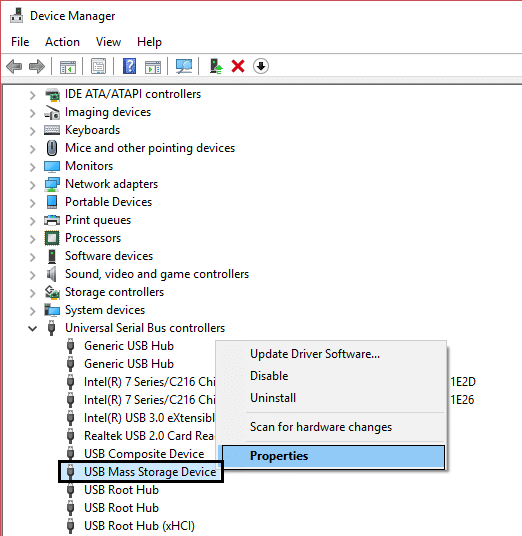
Fiiro gaar ah: Waxaa laga yaabaa inaad isticmaasho garaac iyo tijaabin si aad u aqoonsato qalabkaaga oo aad sidaas samaynayso waa inaad ku xidhaa ama ka saartaa qalabkaaga USB marar badan. Had iyo jeer isticmaal ikhtiyaarka "Si badbaado leh uga saar" marka aad ka jarayso qalabkaaga USB.
4. Kadib marka aad ku aqoonsato aaladda Universal Serial Bus controllers, midig-guji oo dooro guryaha.
5. Marka xigta u gudub Details tab oo ka soo baxa hantida ka dooro "Jidka tusaalaha aaladda."
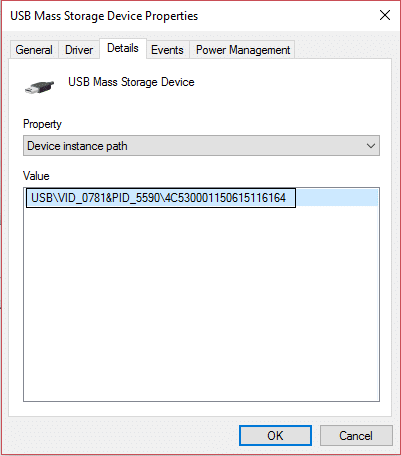
6. Hoos ka fiirso qiimaha tusaale ahaan Aaladda dariiqa sababtoo ah waxaan u baahan doonaa dheeraad ah ama midig-guji oo nuqul ka samee.
7. Saxiix Windows Key + R oo ku qor "regedit” ka dibna ku dhufo gal si aad u furto Registry Editor.

8. U gudub kuwa soo socda:
HKEY_LOCAL_MACHINESYSTEMCurrentControlSetEnumUSB Halbeegyada Aaladda
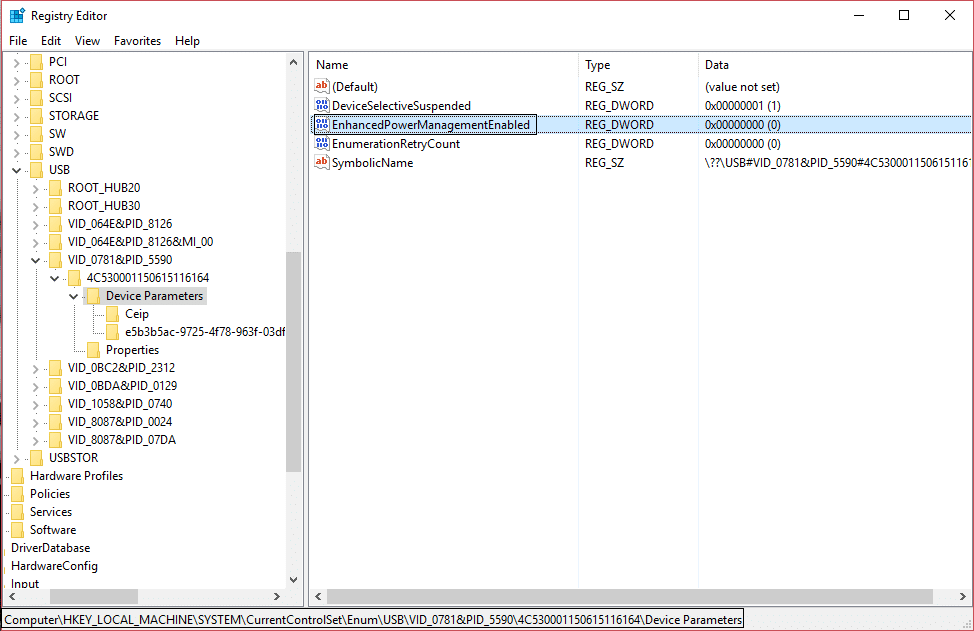
9. Hadda raadi DWORD Awood Maareynta La Hagaajiyay oo laba jeer guji.
Fiiro gaar ah: Haddii aad heli waydo DWORD mid ku samee midig-guji, ka dib dooro Cusub ka dibna DWORD (32-bit) qiimaha. Una magacow DWORD sida "EnhancedPowerManagementEnabled"kabacdi geli 0 qiimaha oo guji OK.
10. Wax ka beddel qiimaheeda 1 in 0 oo riix OK.
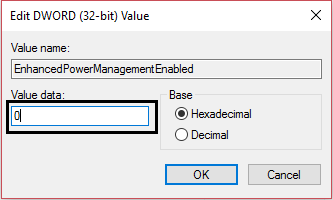
11. Hadda waxaad xidhi kartaa Tifaftiraha Diiwaanka iyo sidoo kale Maareeyaha Aaladda.
12. Dib u kici kombayutarkaga si aad u codsato isbedelada taasina waxa laga yaabaa inay awoodo hagaajin Aaladda USB oo aan shaqaynayn Windows 10 arrinta.
Habka 2: Orod Hardware iyo Aaladda Cilladaha
1. Fur Control Panel adigoo isticmaalaya bar raadinta Windows.
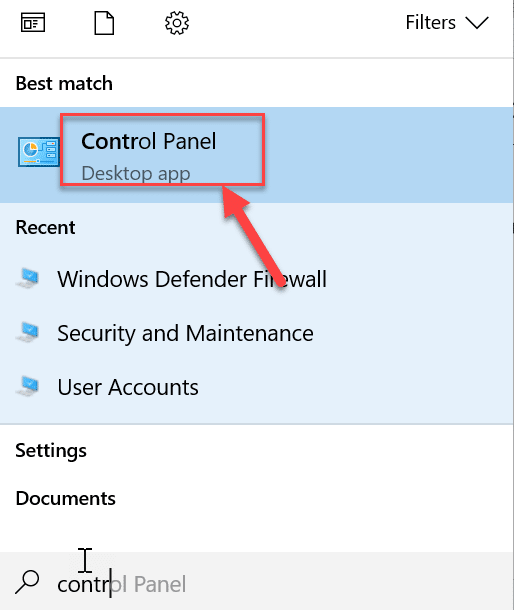
2. Xulo Control Panel liiska raadinta. Daaqadda Control Panel ayaa furmi doonta.
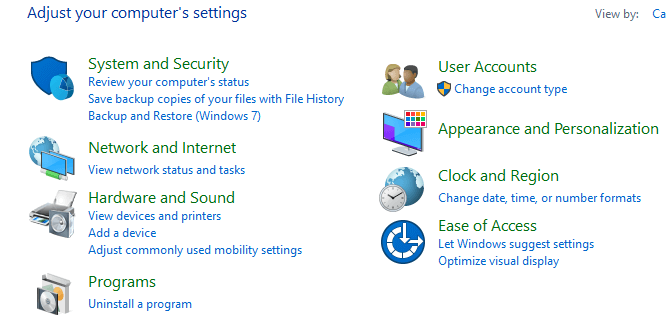
3. Raadi Dhexdhexaadiye adiga oo isticmaalaya bar raadinta ee ku taal geeska midig ee sare ee shaashadda Control Panel.
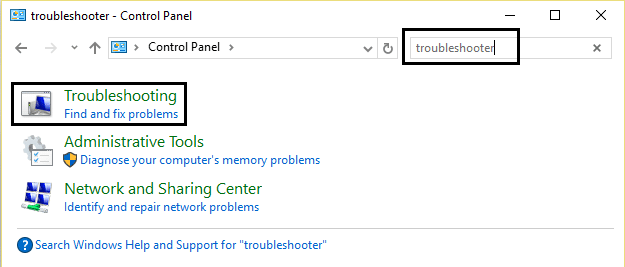
4. Guji Dhibaatooyinka laga bilaabo natiijada raadinta.
5. Daaqada cilad-raadinta ayaa furmi doonta.
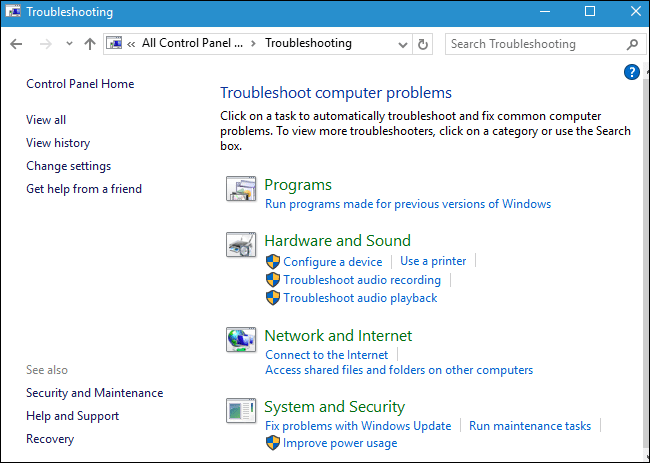
6. Guji Hardware and Sound option.
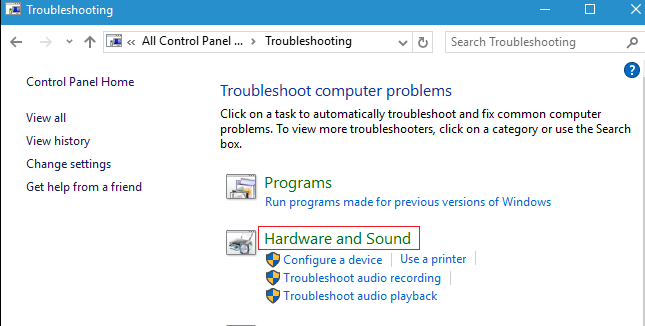
7. Hoosta Hardware and Sound, guji Habee ikhtiyaarka aaladda.
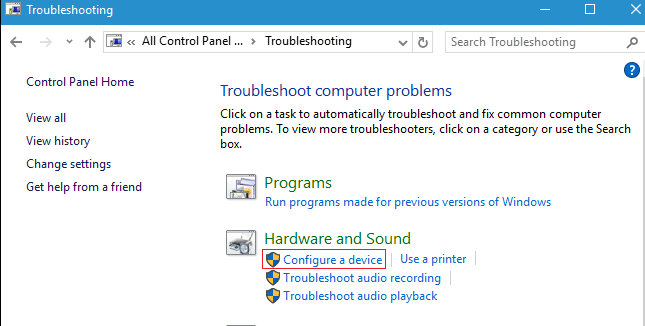
8. Waxaa lagu weydiin doonaa inaad hesho oo geliso furaha maamulka. Geli erayga sirta ah ka dibna riix xaqiijinta.
9. Waxaa furmi doona daaqada Hardware and Devices.
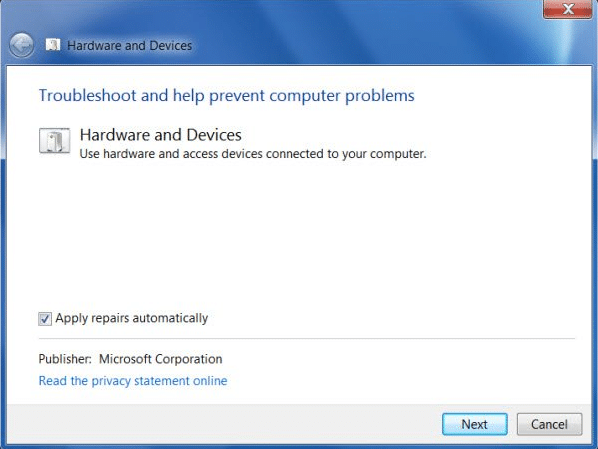
10. Guji bogga Badhanka xiga taasi waxay ku taal dhinaca hoose ee shaashadda si ay u socodsiiso cilladaha Hardware iyo Devices.
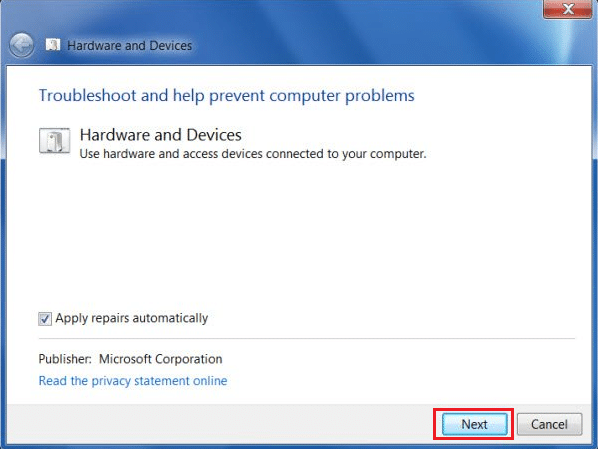
11. Cilad-baadiyaha ayaa bilaabi doona inuu ogaado arrimaha. Haddii arrimo laga helo nidaamkaaga, markaas waxaa lagugu soo jeedin doonaa inaad hagaajiso arrimaha.
Habka 3: Cusbooneysii Darawalka Qalabkaaga
1. Saxiix Windows Key + R oo ku qor "devmgmt.msc"ka dibna ku dhufo enter si aad u furto Maareeyaha Aaladda.

2. Hadda balaadhi Kantaroolayaasha Iskoolada Sare.
3. Midig ku dhufo aaladda aad hore ugu sheegtay Habka 1 oo dooro “Cusbooneysii Software Driver-ka."
4. Xulo “Si toos ah u raadi barnaamijka darawalnimada ee cusub."
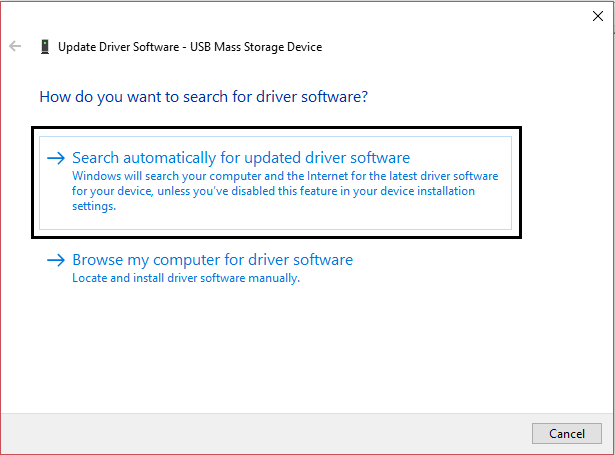
5. U ogolow habka uu dhammeeyo oo arag haddii aad awoodid inaad xalliso arrinta.
6. Haddii kale, mar kale ku celi tallaabada 3. Markan dooro "U fiirso kumbiyuutarkayga software-kaaga."
7. Xulo “Aan ka soo qaato liiska darawallada aaladda kombiyuuterkayga."
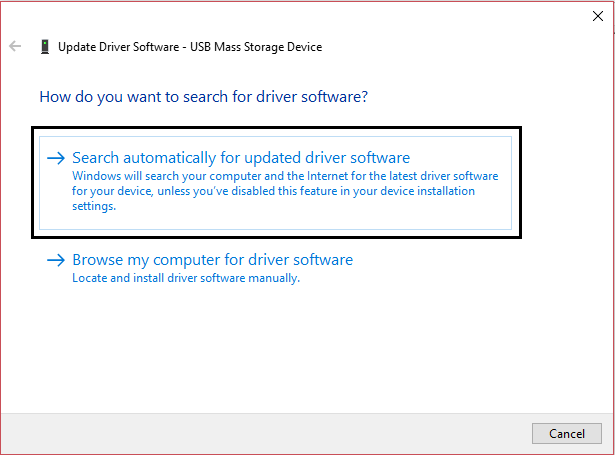
8. Marka xigta, xulo Aaladda Kaydinta Tirada Badan ee USB oo guji Next.
Fiiro gaar ah: Hubi in Muuji qalab ku habboon la hubiyay.

9. Guji dhow oo sidoo kale xidh Maareeyaha Aaladda.
10. Dib u bilow si aad u dabaqdo isbedeladaada tanina waxa laga yaabaa inay awooddo Hagaaji Aaladda USB Aan Ku Shaqeyneynin Windows 10.
Habka 4: Si toos ah u baadho oo u hagaaji dhibaatooyinka USB-ga Windows
1. U gudub xiriirkan oo dhagsii badhanka soo dajinta.
2. Marka boggu dhammeeyo rarista, hoos u dhaadhac, oo dhagsii Soo dejiso.
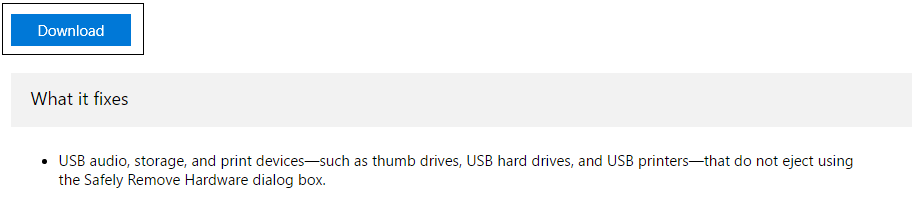
3. Marka faylka la soo dejiyo, laba jeer guji faylka si aad u furto Cilladaha USB-ga Windows.
4. Guji xigta oo u ogolow Windows USB Troubleshooter inuu shaqeeyo.
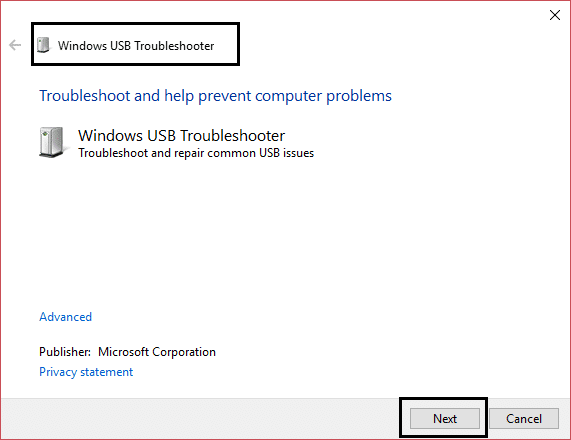
5. HADDII aad leedahay wax qalab ah oo ku xidhan markaas USB Troubleshooter ayaa ku waydiin doona xaqiijin si loo saaro.
6. Hubi qalabka USB-ga ee ku xidhan kombayutarkaga oo tabo Next.
7. Haddii dhibka la helo, dhagsii Codso hagaajintan
8. Dib u bilaw PC gaaga.
Habka 5: Ku rakib darawalada qalabka Intel ugu dambeeyay.
1. Soo deji Utility Cusboonaysiinta Darawalka Intel.
2. Run Utility Driver Update oo guji Next.
3. Aqbal heshiiska shatiga oo guji Ku rakib.
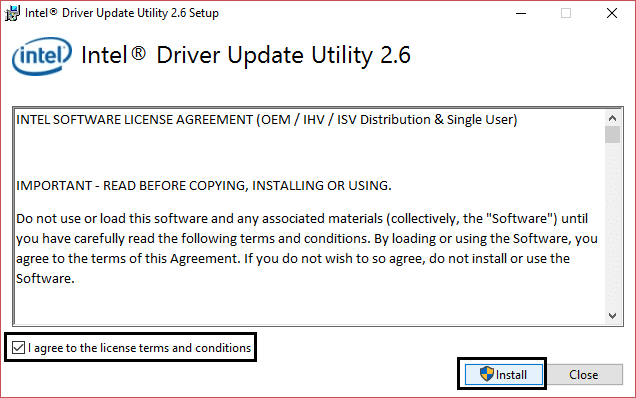
4. Sug Intel Driver Update Utility si uu u bilaabo oo u rakibo dhammaan barnaamijyada iyo faylasha loo baahan yahay.
5. Ka dib marka System Update uu dhammeeyo guji Bilaw
6. Hadda dooro Bilow Sawirka oo marka iskaanka darawalku dhammeeyo, dhagsii Soo dejiso.
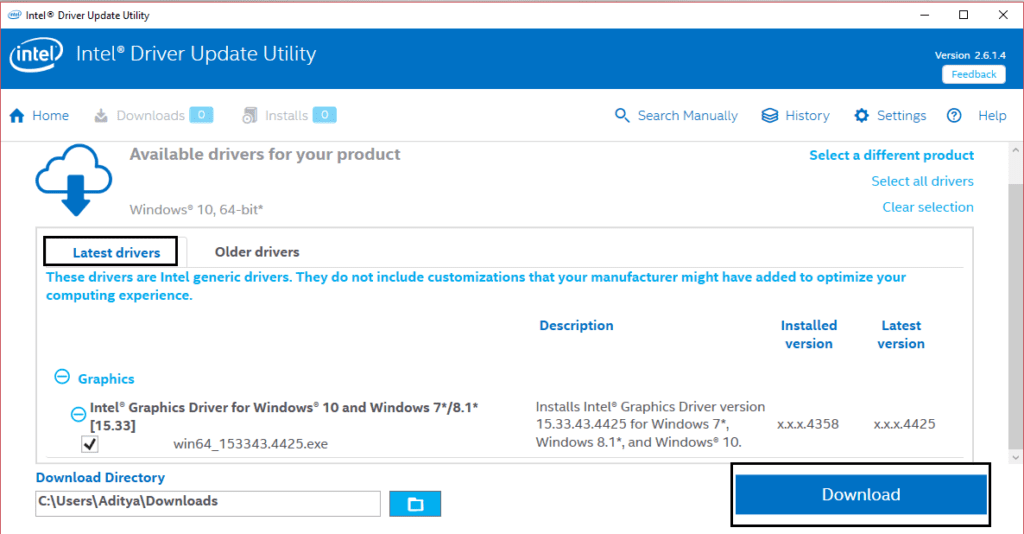
7. Dhammaan darawallada waxaa lagu soo dejin doonaa hagahaaga soo dejinta ee default lagu sheegay bidixda hoose.
8. Ugu dambeyntii, dhagsii Ku rakib si aad ugu rakibto darawalada Intel ugu dambeeyay kombuyutarkaaga.
9. Marka rakibidda darawalka la dhammeeyo, dib u bilow kombuyutarkaaga.
Eeg haddii aad awoodid hagaajin Aaladda USB oo aan shaqaynayn Windows 10 arrinta, haddii kale sii wad habka xiga.
Habka 6: Ku socodsii qaladka Windows Disk Checking
1. Saxiix Windows Key + R ka dibna ku qor diskmgmt.msc iyo ku dhufo Ku qor.
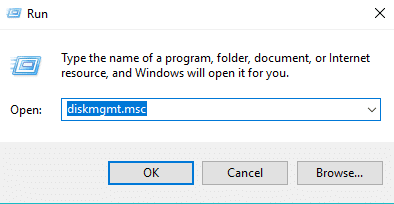
2. Midig ku dhufo kaaga USB-ga dooro Guryaha.
3. Hadda u tag Qalabka tab guryaha gudaha.
4. Guji Hubinta Cilad Soo Gelida
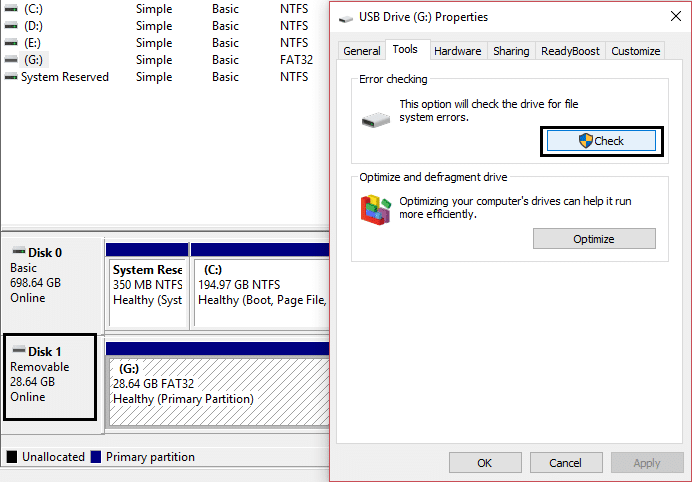
5. Marka la dhammeeyo Hubinta Cilada USB-ga, xir wax walba, oo dib u bilow.
Laguugu taliyey adiga:
Taasi waa, si guul leh ayaad u heshay Hagaaji Aaladda USB Aan Shaqeynin Windows 10 arrinta. Waxaan rajeynayaa in mid ka mid ah hababka kor ku xusan uu xalliyo dhibaatadaada si guul leh haddii aad wali wax su'aalo ah ka qabto hagahan xor u tahay inaad ku waydiiso faallooyinka. La wadaag qoraalkan qoyskaaga ama asxaabtaada si aad uga caawiso wax ka qabashada khaladaadka USB.